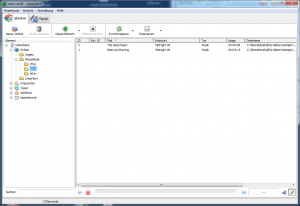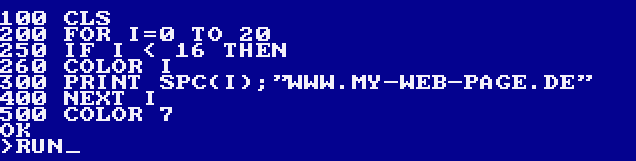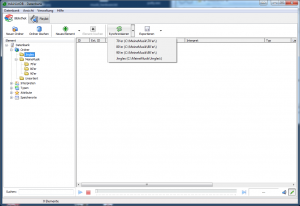Ich habe ja HIER beschrieben, wie wir Speicherorte in der Datenbank anlegen.
Kommen wir nun zum wirklichen Synchronisieren.
Hierbei wird in der Datenbank festgehalten, wo welcher Titel auf der Festplatte hinterlegt ist.
Es wird also lediglich der Verweis in der Datenbank gespeichert, nicht jedoch die Musikdatei selbst.
Sicher ist euch der Punkt Synchronisieren in der Mairlistdatenbank schon aufgefallen.
Dieser ist der nächste Anlaufpunkt.
Klickt ihr dort auf den kleinen schwarzen Pfeil, werden euch die Speicherorte angezeigt, welche wir ja alle konfiguriert haben.
Wählt hier einen Speicherort aus und Mairlist zeigt euch die Dateien in diesem Ordner auf der Festplatte an.
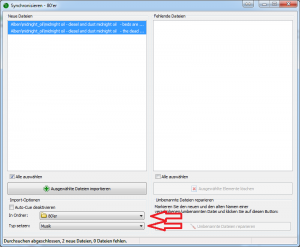
WICHTIG !!!
Ändert unbedingt den Odner in welchen ihr Synchronisieren wollt (Zielordner).
Auch solltet ihr den Typ setzen.
An hand meines Beispieles:
Wenn ihr zum Synchronisieren den Speicherort der 80’er Jahre gewählt habt, dann müssen diese Informationen natürlich auch in die Datenbank unter 80’er Jahre eingelesen werden.
Klickt dann auf ‘Ausgewählte Dateien importieren’ und der Vorgang wird gestartet.
ACHTUNG !!!
Je nachdem, wie viele Dateien ihr auf einmal importiert, kann dieser Vorgang zwischen ein paar Minuten und Stunden !!! dauern.
Daher habe ich HIER empfohlen, so viele Ordner wie möglich auf der Festplatte zu erstellen, welche ihr dann in der Datenbank nachbilden müsst.
Ähnlich verfahren wir mit den Jingles
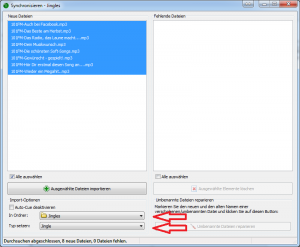
Wichtig ist hier, das wir natürlich wieder den Ordner auswählen, in welchen die Dateien synchronisiert werden sollen.
Und der Typ ist nicht ‘Musik’ sondern eben ‘Jingle’.
Somit haben wir der Datenbank also nun genug Informationen gegeben, und diese hat alle Datein von uns synchronisiert.